Favicon (skrót od "ikona ulubionych") to mała grafika, którą przeglądarki internetowe wyświetlają obok adresu URL, zakładek i innych miejsc, które pomagają spersonalizować i wizualnie zidentyfikować witrynę lub blog. WordPress jest szeroko stosowaną aplikacją blogującą, która jest dostępna jako usługa z WordPress.com lub jako aplikacja zainstalowana i hostowana, z wykorzystaniem własnego dostawcy hostingu. Przekażę, jak ustawić favicon dla obu typów blogów WordPress poniżej.
Ustaw favicon dla usługi blogu WordPress (WordPress.com)
Użytkownicy WordPress.com mają logo "W" WordPress jako domyślny favicon dla swojego bloga. Aby ustawić własną ikonę, po prostu prześlij wybrane zdjęcie JPEG lub PNG. Oto jak:
Krok 1:
W administracyjnym panelu sterowania blogu WordPress, przejdź do Ustawienia, a następnie Ogólne .
Krok 2:
W prawym górnym rogu zobaczysz pole zatytułowane "Blog Picture / Icon". Kliknij przycisk Wybierz plik, a następnie wybierz swoje zdjęcie.
Krok 3:
Kliknij przycisk Prześlij obraz . Po kilku sekundach zobaczysz przesłane zdjęcie z opcją jego przycięcia. Po zakończeniu wybierania przyciętego obszaru kliknij przycisk Przytnij zdjęcie . Zobaczysz komunikat potwierdzający, że Twój obraz "blavatar" został przesłany.
Zaczekaj około 10 do 15 minut, a zobaczysz, że favicon stał się aktywny. Jeśli go nie widzisz, spróbuj wyczyścić pamięć podręczną przeglądarki lub uruchomić ją ponownie.
Ustaw favicon dla indywidualnie hostowanego bloga WordPress (WordPress.org)
Ustawienie favicon dla hostowanego bloga WordPress wymaga nieco więcej pracy, ale nadal jest proste.
Krok 1:
Utwórz plik "favicon.ico". Rozdzielczość pliku favicon.ico to 16x16 pikseli. Możesz użyć edytora graficznego, takiego jak GIMP, aby zapisać obraz jako plik ICO (Microsoft Windows Icon) lub użyć darmowego generatora favicon online, takiego jak Dynamic Drive lub Favicon Generator Tool. Aby przeczytać więcej o korzystaniu z narzędzia Favicon Generator, przejdź tutaj.
Krok 2:
Za pomocą programu FTP, takiego jak FileZilla lub menedżer plików hosta WWW, prześlij plik favicon.ico do bieżącego folderu głównego motywu WordPress. Tematy zazwyczaj znajdują się w ../wp-content/themes/ .
Krok 3:
Prześlij kolejną kopię pliku favicon.ico do głównego lub głównego katalogu swojej domeny, aby umożliwić czytnikom RSS wyświetlanie ulubionych.
Twoja favicon powinna pojawić się natychmiast. Jeśli nie, może być konieczne wyczyszczenie pamięci podręcznej przeglądarki lub ponowne uruchomienie.


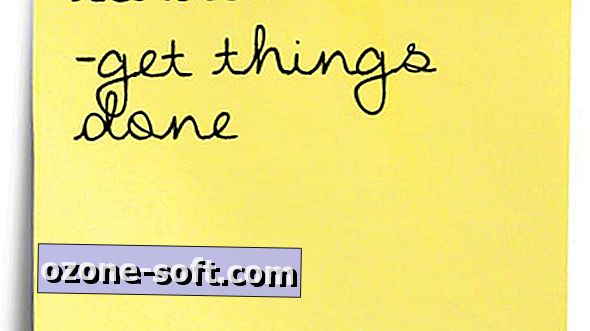









Zostaw Swój Komentarz